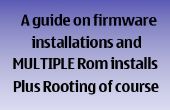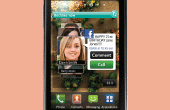Paso 6: Reiniciar EmulationStation y disfrute!
Cuando tu Pi de copia, presione "F10" ("FN + F10" para algunos teclados) para dejar el administrador de archivos. Empuje la tecla configurada como "Start" y presione "Salir". Luego, presione "Reiniciar EmulationStation". Cuando tu Pi reinicia RetroPie, debe aparecer un nuevo icono del emulador!!!!!! Si ves esto, significa que todo funciona y ahora puedes jugar a ese juego instalado! Si no ves esto, significa que la ROM no funciona con el RetroPie, o hiciste algo mal. He notado que el RetroPie no le gusta jugar ciertos juegos, para que sólo salga el emulador cuando se inicia. También he notado que Sega Genesis juegos sólo funcionan cuando te los pones en la carpeta "sega32x".
Aquí hay algunos juegos que funcionan:
- Sonic The Hedgehog (sega32x) *
- Sonic The Hedgehog 2 (sega32x) *
- Sonic The Hedgehog 3 (sega32x) *
Y ese es el final de este instructivo. Espero que hayas disfrutado Iré también añadiendo más fotos muy pronto!
* Parte de zafiro, esmeralda y Estadio son probablemente todavía marcas comerciales de Nintendo, mientras que de Sonic The Hedgehog 1, 2 y 3 siguen probablemente también marcas registradas de Sega, esto incluí aquí porque prefiero no romper las leyes de derechos de autor y sería algo no una multa de $200 para él. (Gracias makeosaurus)
ACTUALIZACIÓN 05/04/2016: resulta que hace del RetroPie como juegos de Pokemon para el GBA. Sólo tienen que descomprimir el archivo .zip y mueve el archivo .gba en una unidad USB, empezar RetroPie y copie el archivo .gba a "/ home/pi/RetroPie/roms/gba". Luego, reiniciar EmulationStation y empezar el juego, pero antes de que comience, presione "A" para configurar el juego. En la configuración GUI, cambiar el "emulador de rom" a "lr-mgba". Luego, presione "Iniciar" y el juego de gba debe lanzar correctamente.